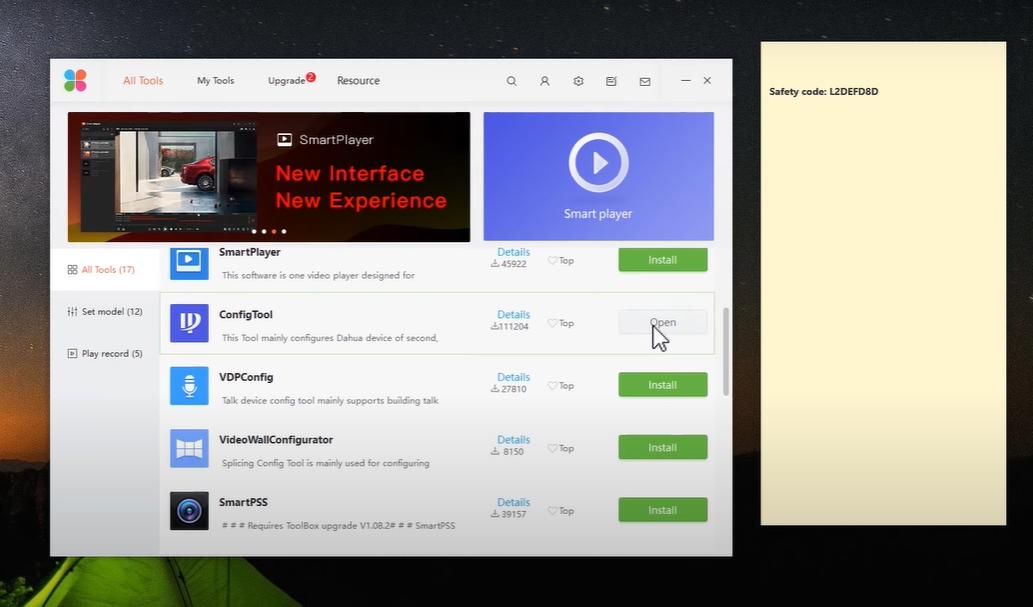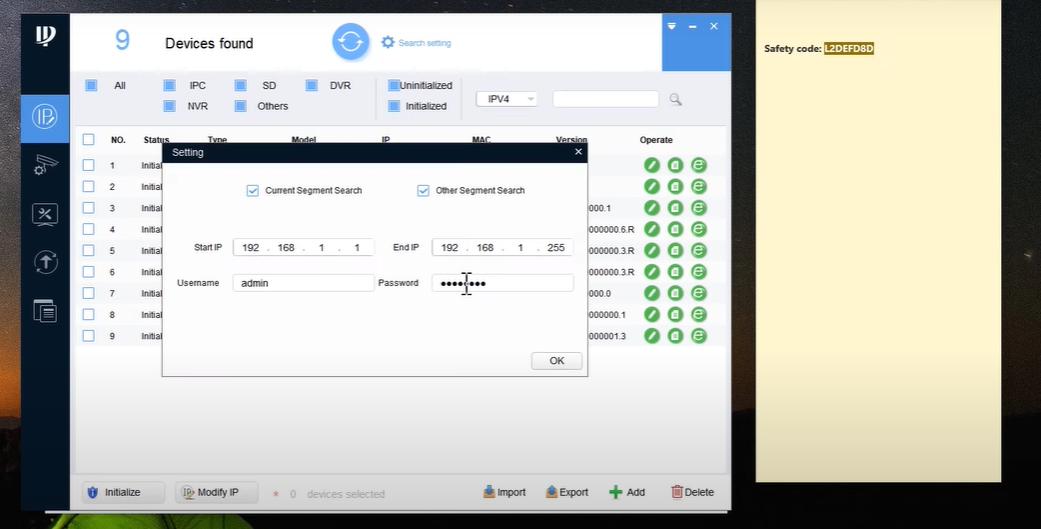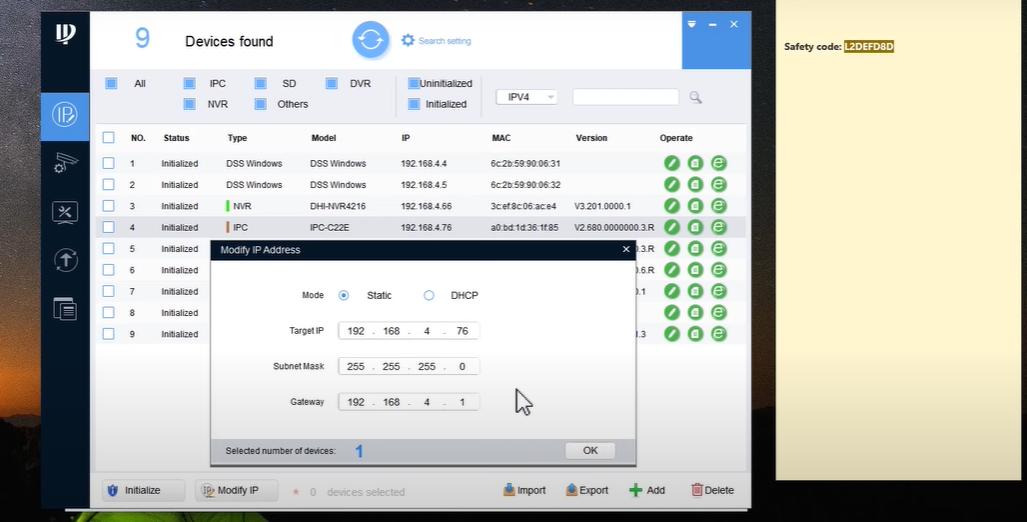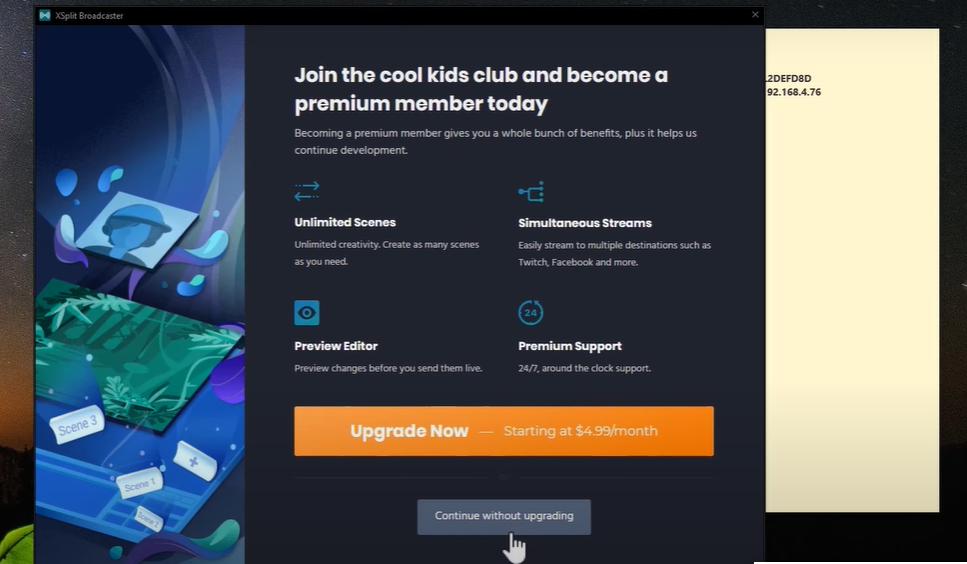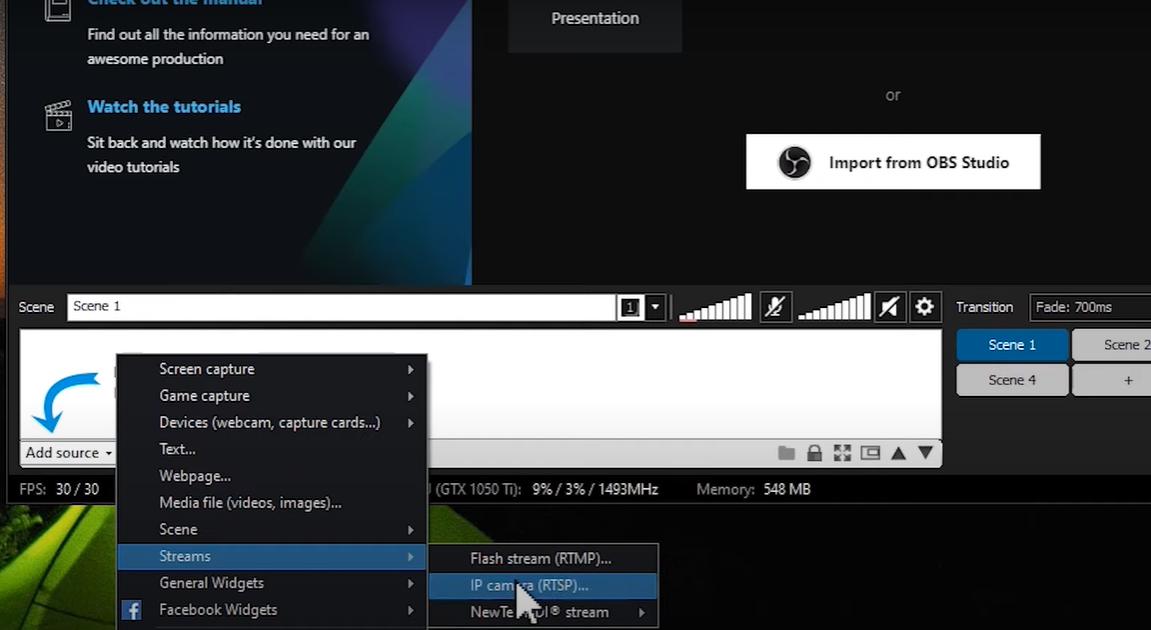Hô biến camera Imou thành webcam hỗ trợ học và họp trực tuyến
07-09-2020, 11:10 am
Lượt xem : 7143
Với lợi thế là dòng camera không dây cho hình ảnh chất lượng cao, đây sẽ là một ứng dụng vô cùng hữu ích cho việc dạy học/ họp hành online mùa dịch Covid-19.

Mã sản phẩm camera sử dụng trong hướng dẫn: Camera quan sát Wifi IMOU IPC-C22EP
Tính năng và đặc điểm ưu việt của sản phẩm Camera quan sát Wifi IMOU IPC-C22EP (báo trộm và phát hiện chuyển động)
- Camera IMOU IPC-C22EP truyền tải hình ảnh ở độ phân giải Full HD, nhờ đó hình ảnh rõ đẹp và sắc nét. Camera được trang bị chức năng phát hiện chuyển động, nhờ đó mọi đối tượng di chuyển sẽ được phát hiện và người dùng sẽ nhận được thông báo cảnh báo. Mô đun Wi-Fi được tích hợp cho phép kết nối không dây giữa camera và bộ định tuyến, camera chỉ cần kết nối với nguồn điện.
- Độ phân giải 2 MPixel cảm biến CMOS kích thước 1/2.7”, 25/30fps@2.0M(1920×1080)
- Chuẩn nén H.265, độ nhạy sáng tối thiểu 1.96lux/F1.2(color),0lux/F1.2(IR on), chế độ ngày đêm(ICR), chống ngược sáng DWDR, tự động cân bằng trắng (AWB), tự động bù sáng (AGC), chống ngược sáng (BLC), chống nhiễu (3D-DNR)
- Tầm xa hồng ngoại 10m với công nghệ hồng ngoại thông minh
- Tích hợp còi báo động cùng tính năng Human detection
- Ống kính cố định 2,8mm cho góc nhìn 112°(H), 59°(V), 135°(D), tích hợp míc và loa với chuẩn âm thanh G.711a / G.711u / PCM
- Đàm thoại hai chiều, hỗ trợ khe cắm thẻ nhớ Micro SD, Max 256GB
- Tích hợp Wi-Fi(IEEE802.11b/g/n) hỗ trợ P2P,chuẩn tương thích ONVIF, điện áp DC5V1A , công suất <2,5W, chất liệu vỏ plastic
- Bảo mật thông minh: Công nghệ trí tuệ nhân tạo đặc biệt cho phép Camera IMOU IPC-C22EP phát hiện chính xác sự xâm nhập của con người trong vài giây. Sau khi phát hiện sự xâm nhập, thiết bị sẽ gửi thông báo tức thời đến điện thoại thông minh mà không tạo ra cảnh báo sai. Nhờ có còi báo động tích hợp của camera quan sát, bạn có thể khiến những vị khách không mời ngay cả khi bạn đi vắng
- Phát hiện SOUND ANOMALOUS: Camera wifi sẽ gửi thông báo tức thời đến điện thoại thông minh của bạn mỗi khi phát hiện em bé khóc, kính vỡ và các âm thanh bất thường khác, cho phép bạn theo dõi những gì đang xảy ra trong nhà, mọi lúc mọi nơi.
- Đơn giản dễ cài đặt: Nhờ có cánh tay từ tính đặc biệt, bạn có thể cài đặt camera imou chính hãng này trực tiếp trên bề mặt kim loại. Trường nhìn chéo 131° cho phép bạn xem toàn bộ phòng.

Với những tính năng cao cấp kể trên, Camera quan sát IMOU IPC-C22EP là lựa chọn lý tưởng dành cho các dự án lắp đặt camera nhà xưởng, lắp đặt camera công ty… nhằm giám sát một khu vực rộng lớn với chi phí tiết kiệm hơn.
Các phần mềm tương thích sử dụng: phần mềm họp trực tiếp Zoom, Skype, XSplit & kể cả livestream trên Facebook.
Các thao tác thực hiện để lắp đặt camera Imou hô biến thành Webcam:

1. Cài đặt cơ bản cho camera
- Đầu tiên chúng ta sẽ cài đặt camera Imou một cách bình thường như mọi khi chúng ta vẫn làm.
- Sau khi đã cài xong chúng ta sẽ ghi lại mật khẩu camera vào note. Nếu bạn không đổi mât khẩu thì chúng ta tìm mã Safety code của camera ở dưới đáy camera và ghi lại.
- Tiếp theo chúng ta đặt IP tĩnh cho camera thông qua configtool Dahua.
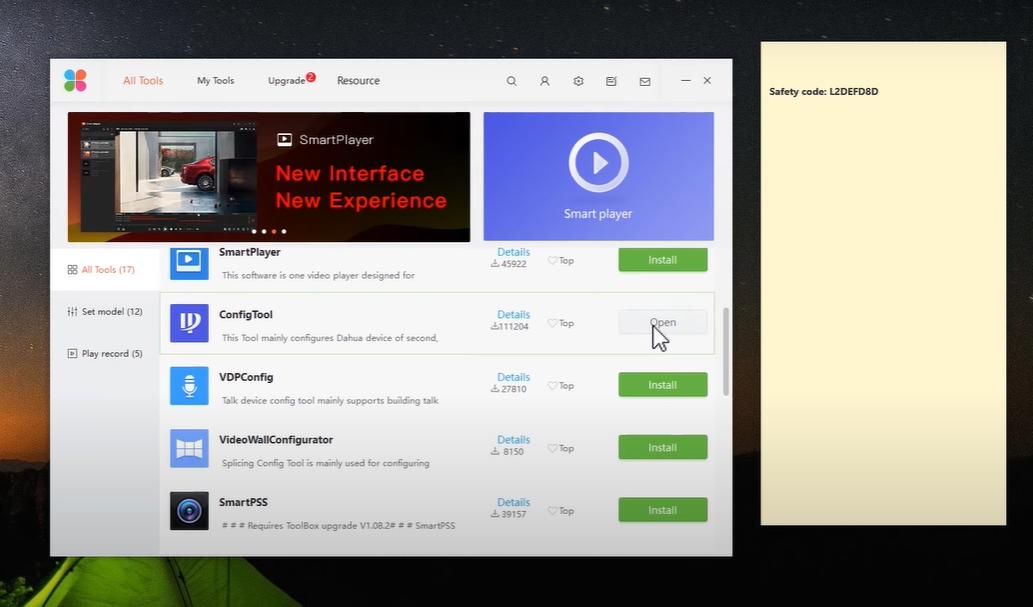
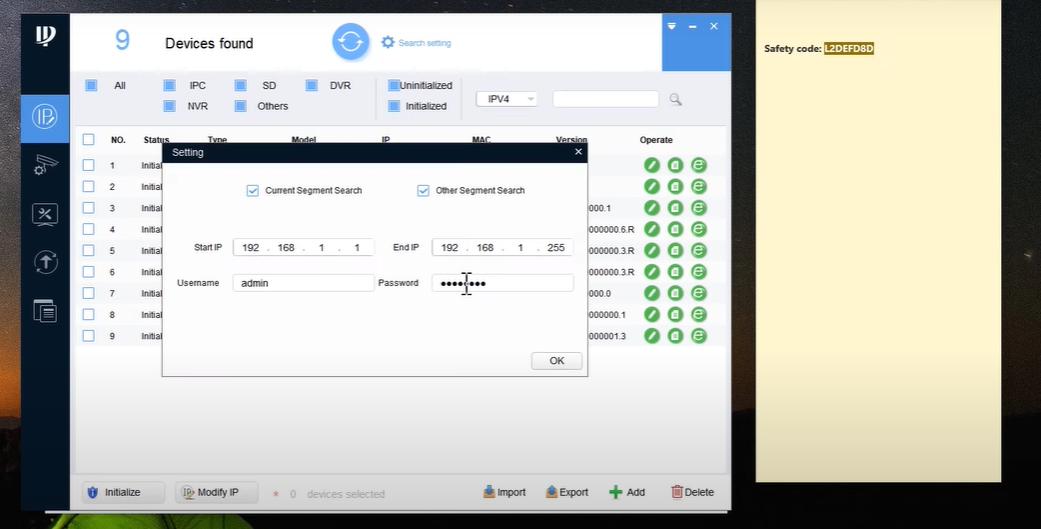
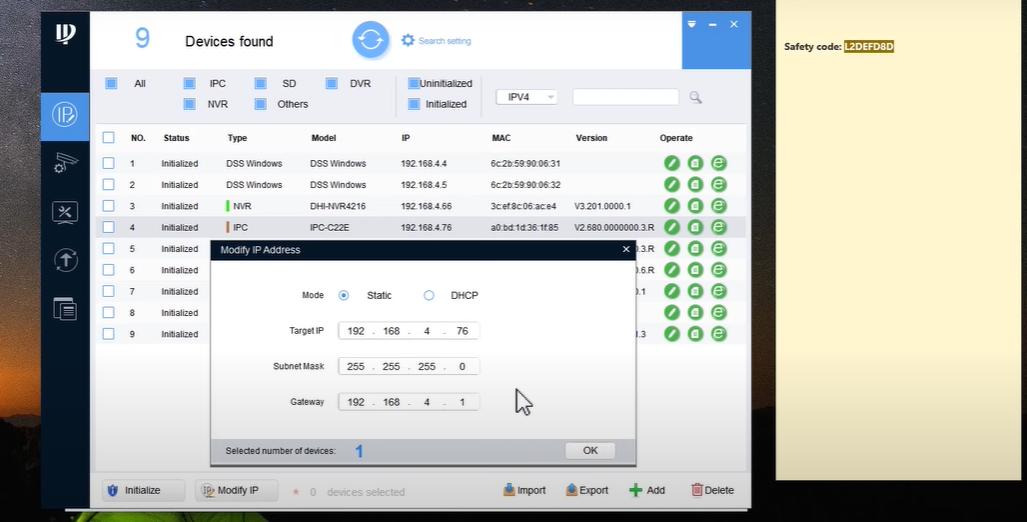
- Đồng thời ghi lại địa chỉ IP tĩnh mà chúng ta đã đặt.
2. Kết nối camera với XSplit
– Mở Xsplit
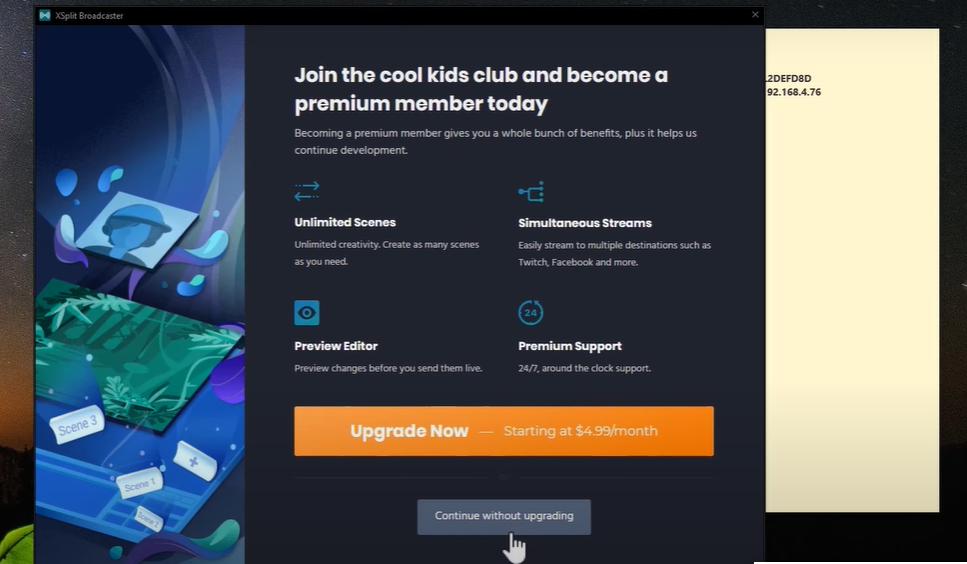
- Đăng nhập bằng Facebook để tiện hơn trong quá trình sử dụng và livestream.
- Vào mục Add source --> Stream --> IP camera
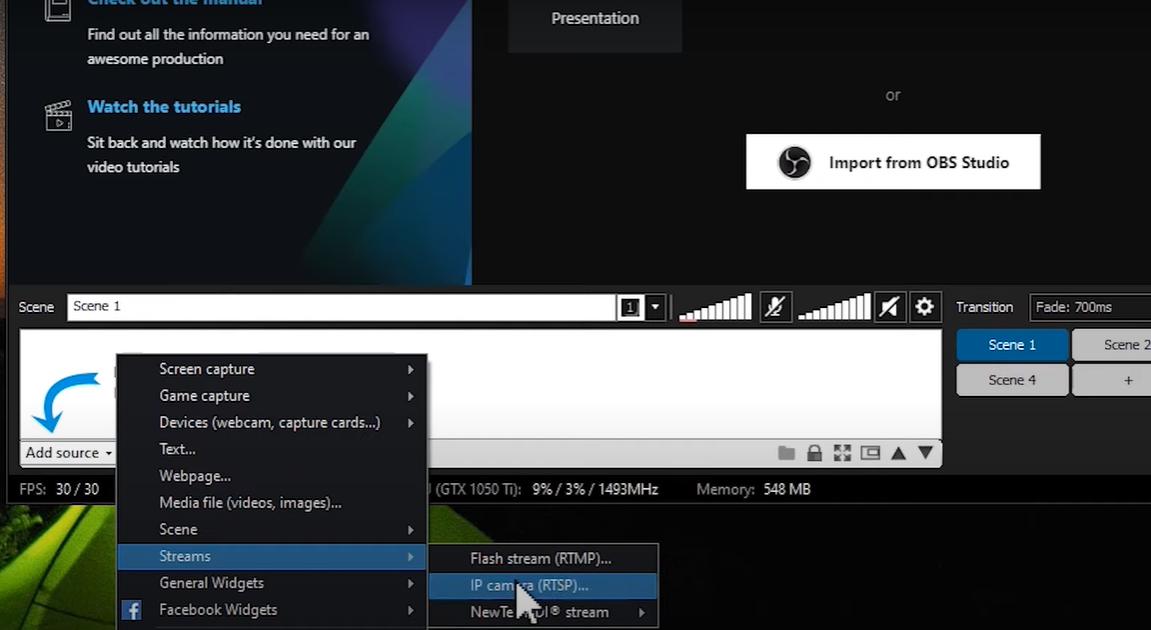
- Nhập đường dẫn theo cú pháp sau để thêm camera:
admin:[safetycode]@[IPcamera]:554/cam/realmonitor?channel=1&subtype=0
Ví dụ: admin:L2DEFD8D@192.168.4.76:80/cam/realmonitor?channel=1&subtype=0
- Nên tắt mic camera, tránh trường hợp sơ suất khi sử dụng và cũng không phù hợp để sử dụng khi học online.
Lưu lại cấu hình này để khi người dùng có làm hư các cài đặt thì chúng ta có thể khôi phục lại nhanh chóng.
>>> Bạn có thể tham khảo một vài model camera wifi không dây IMOU khác như:
3. Sử dụng với phần mềm Zoom & Skype
- Kết nối Zoom và Kết nối Skype và sử dụng như bình thường.
Đây là các bước ban đầu cài đặt, còn khi sử dụng thì chỉ cần mở phần mềm lên và sử dụng ngay.
Ngoài ra, về phần âm thanh, bạn có thể kết nối với tai nghe và microphone.
4. Tại sao lại chọn XSplit?
- Như đã biết thì 2 cách để biến camera IP thành Webcam
- Dùng chụp hình ảnh màn hình phần mềm xem camera: 2 phần mềm luôn mở & không gian màn hình bị mất chưa kể các thao tác sẽ phức tạp hơn.
- Dùng luồng hình ảnh trực tiếp của camera là rtsp: Chỉ cần 1 phần mềm & không mất một góc màn hình máy tính nữa, chúng ta có thể thu phần mềm xuống taskbar rồi vẫn hoạt động bình thường.
- XSplit có thể dùng cả 2 cách trên và tất nhiên chúng ta sẽ chọn cách 2 thông qua rtsp rồi.
- Giao diện dễ sử dụng và chuyên nghiệp
- Không chỉ biến camera thành Webcam chuyên dùng livestream
- Khi live thì cần cấu hình máy tính phải cao còn khi chỉ biến camera thành webcam thì không cần mình chỉ cần bởi XSplit chỉ có việc lấy hình camera qua rtsp thoi rất là nhẹ nhàng.
- Khuyến điểm của XSplit
Chưa tương thích với bản Zalo. Bản free ở 720p dùng ổn định nhưng khi lên 1080p sẽ dính water mark. Nên lưu ý khi sử dụng bạn nhé!
Vậy là Việt Hàn Security vừa hướng dẫn bạn cài đặt camera Imou trờ thành một chiếc webcam hỗ trợ đắc lực trong công cuộc học trực tuyến. Chúc bạn cài đặt thành công!
Ngoài ra, để có thể sắm cho mình chiếc camera Imou giá rẻ, bạn có thể truy cập ngay website của Việt Hàn Security: https://viethansecurity.com/ để có thể nhận được những ưu đãi hấp dẫn nhất nhé!
>>> Có thể bạn đang còn nhiều băn khoăn về dòng camera Imou giá rẻ này hãy tìm hiểu chi tiết tại đây nhé: Giải đáp tất cả những thắc mắc của khách hàng về camera wifi không dây Imou



 Mua online ưu đãi hơn
Mua online ưu đãi hơn
 Khuyến mãi HOT
Khuyến mãi HOT
 Giờ vàng giá sốc
Giờ vàng giá sốc
 0899.199.598
0899.199.598
 Góc công nghệ
Góc công nghệ